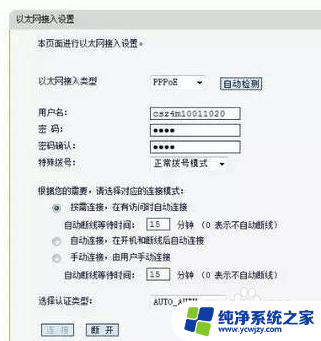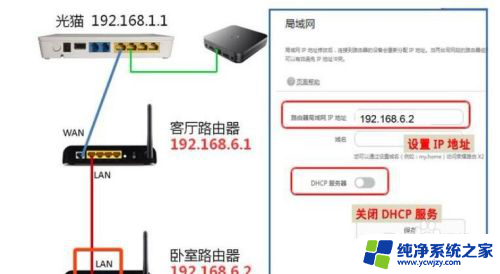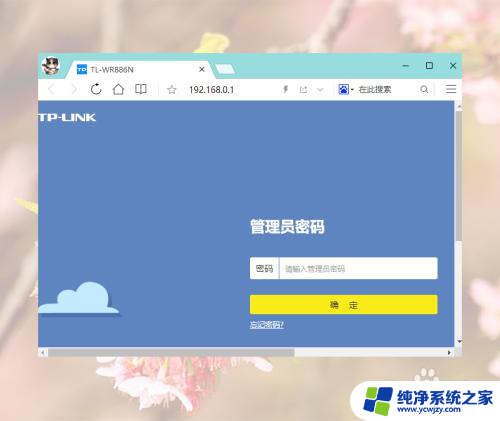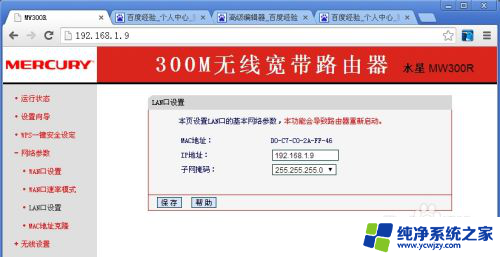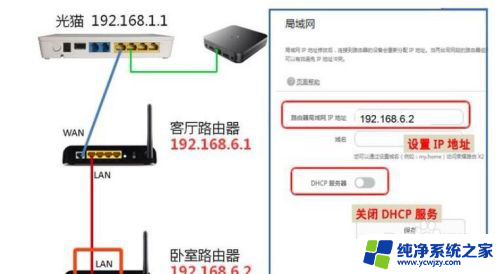路由器显示wlan未连接 路由器WLAN口未连接问题解决办法
近年来随着互联网的普及,无线网络成为了人们生活中不可或缺的一部分,有时候我们会遇到一些网络连接问题,比如路由器显示WLAN未连接的情况。这个问题往往让人感到困扰,因为它会给我们的生活和工作带来很大的不便。幸运的是针对这个问题,我们有一些解决办法可以尝试。在本文中我们将探讨一些可能导致路由器WLAN口未连接问题的原因,并提供相应的解决方案,帮助大家解决这一网络连接困扰。
方法如下:
1.当路由器提示”WLAN口未连接“时,首先需要检查一下物理线路是否连接正确。确保宽带接入线与路由器WLAN口正常连接。
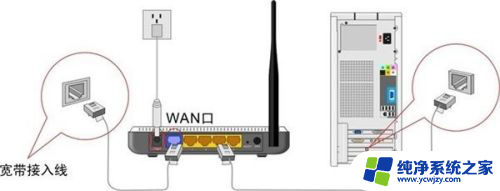
2.如果路由器在正常使用过程中出现”WLAN口未连接“的提示,在确保物理路线连接正常的情况下。可以通过重启路由器来解决问题。建议关闭路由器电源,等待5分钟以上时间,再重装接触电源来尝试解决问题。

3.对于首次使用路由器而出现的”WLAN口未连接“的提示时,我们需要设置‘WAN口连接类型”。在此以“腾达路由器”为例,切换到“网络参数”-“WAN口设置”选项卡。点击“WAN连接类型”下拉列表,从中根据网络运营商所提供的连接方式进行选择。
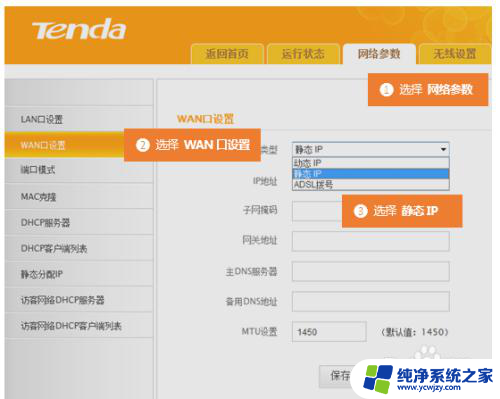
4.待设置上网方式完成后,需要重启一下路由器来保存设置。切换到“系统工具”-“重启路由器”选项卡,点击“重启路由器”按钮执行重启路由器操作。
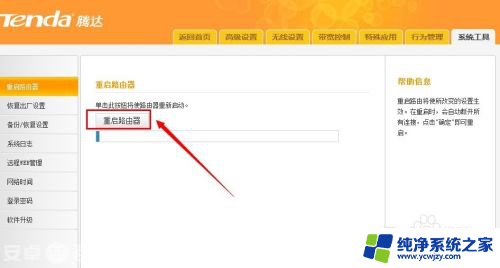
5.此外还有一种情况,就是网络运营商对网络限制造成“WLAN口未连接”的现象。通常是由于将联网计算机更换成路由器所造成的,对此需要在路由器端“克隆MAC地址”来解决问题。切换到“网络参数”-“MAC克隆”选项卡,在此输入之前直接连接网络进行拨号上网的计算机MAC地址即可。
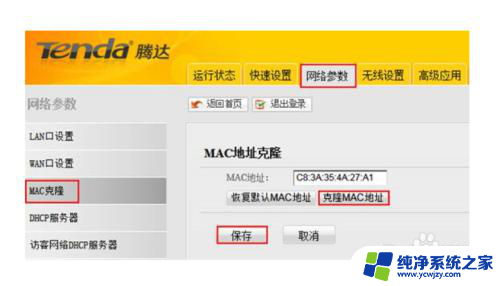
以上是关于路由器显示 WLAN 未连接的全部内容,如果您遇到了同样的问题,可以参考本文中介绍的步骤来进行修复,希望这些信息能对大家有所帮助。